¿Por qué no se puede encender la computadora? Preguntas frecuentes y soluciones
En los últimos 10 días, la cuestión de la computadora que no puede activar se ha convertido en uno de los temas candentes. Muchos usuarios frecuentemente discuten este fenómeno en las redes sociales, foros de tecnología y plataformas de preguntas y respuestas. El siguiente es un análisis detallado de este problema, incluidas causas comunes, soluciones y estadísticas de datos relacionadas.
1. Razones comunes por las cuales las computadoras no se pueden activar

Según los comentarios recientes de los usuarios y el análisis técnico, las principales razones por las cuales la computadora no se puede activar incluyen las siguientes categorías:
| razón | Porcentaje | Síntomas típicos |
|---|---|---|
| Problemas de poder | 35% | Presione el botón de encendido y no hay respuesta, la luz del indicador no se ilumina |
| Falla de hardware | 25% | La pantalla no se muestra después de encenderse, y el ventilador gira anormalmente |
| Bloqueo del sistema | 20% | Después del arranque, atascado en la interfaz del logotipo o la pantalla azul |
| Error de configuración de BIOS | 10% | Después del arranque, solicita un error del BIOS o ingresa al modo de recuperación |
| Otras razones | 10% | Incluyendo infección por virus, conflicto periférico, etc. |
2. Soluciones y pasos de operación
Para abordar los problemas anteriores, las siguientes son las soluciones específicas:
1. Solución de problemas de problemas de potencia
- Verifique si hay cable de alimentación suelto o dañado.
- Intente reemplazar la toma de corriente o usar otro cable de alimentación.
- Si se trata de una computadora portátil, intente desconectar la batería y encenderla directamente usando el adaptador de alimentación.
2. Manejo de fallas de hardware
- Compruebe si la barra de memoria está suelta e intente enchufarlo y desenchufarla nuevamente.
- Desconecte todos los dispositivos externos (como unidades USB, discos duros, etc.) e intente encender la computadora nuevamente.
- Si sospecha que es una tarjeta gráfica o un problema de placa base, se recomienda contactar a un reparador profesional.
3. Reparación de choques del sistema
- Intente ingresar al modo seguro (presione F8 o Shift+F8 al encender).
- Use el disco de instalación del sistema o el disco USB para su reparación.
- Si el problema es grave, es posible que deba reinstalar el sistema.
4. Restablecer la configuración del BIOS
- Presione Del o F2 cuando encienda para ingresar a la interfaz BIOS.
- Seleccione "Cargue la configuración predeterminada" y guarde para salir.
- Si no puede ingresar al BIOS, es posible que deba borrar la batería CMOS.
3. Discusiones con casos populares y usuarios recientes
En los últimos 10 días de discusión, los siguientes casos son más típicos:
| Descripción del caso | Solución | Discusión Tema candente |
|---|---|---|
| Windows no se puede encender después de la actualización | Revuelva la actualización o use el sistema para restaurar | alto |
| La computadora portátil no puede comenzar después de cargar | Reemplace el adaptador de alimentación o la batería | medio |
| No hay pantalla después de que la computadora de escritorio esté encendida | Verifique la tarjeta gráfica y el cable de monitor | alto |
4. Medidas y sugerencias preventivas
Para evitar el problema de que la computadora no se puede activar, se pueden tomar las siguientes precauciones:
- Regularmente respalda los datos importantes.
- Evite los cierres forzados frecuentes.
- Limpie regularmente el interior de la computadora.
- Instale un software antivirus confiable para prevenir la infección por virus.
A través del análisis y las soluciones anteriores, esperamos ayudar a los usuarios a resolver rápidamente el problema de que la computadora no se puede activar. Si el problema aún no se puede resolver, se recomienda contactar al personal profesional y técnico o al servicio posterior a la venta.
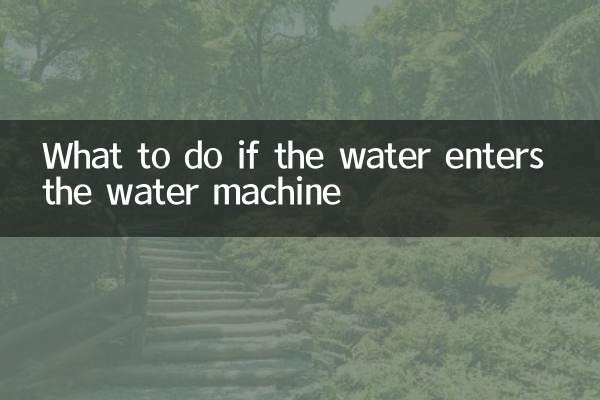
Verifique los detalles
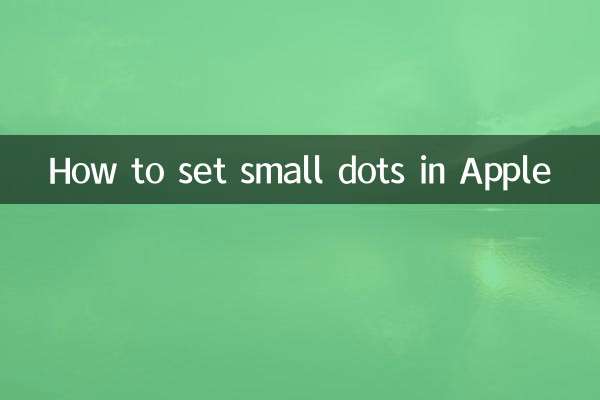
Verifique los detalles